图片编辑添加文字怎么弄?无论是社交媒体上的个人分享,还是商业宣传中的产品展示,图片都扮演着至关重要的角色。而为图片添加文字,更是提升图片信息传递效率、增强视觉吸引力的常用手段。掌握了合适的工具和方法,图片编辑添加文字就是一件十分简单的事情了。下面,我们就来介绍4款工具,帮助大家轻松在图片上添加文字,让图片更具个性和表现力。

工具一:改图鸭在线网站
改图鸭在线网站是一款功能丰富的在线图片编辑工具,它集合了图片处理、图片编辑、图片美化等多种功能。它无需安装任何软件,只需通过浏览器即可操作,非常适合初学者和偶尔需要编辑图片的用户。
使用方法:
1.在网站的功能导航栏中找到【图片编辑】功能,点击进入。将需要添加文字的图片上传,网站支持PNG、JPG等格式的图片。
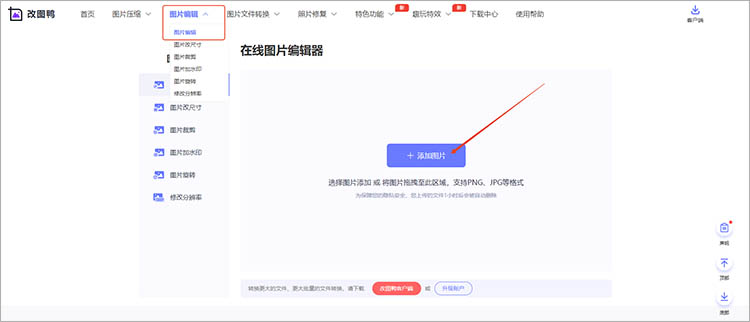
2.找到左侧的【文本】工具,点击图片任意位置即可出现一个文本框,输入文字。
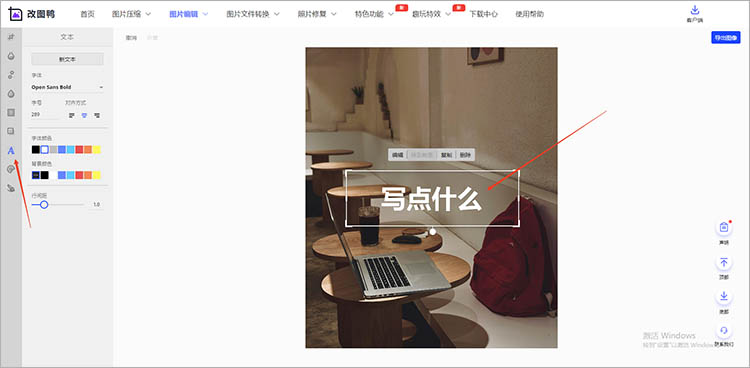
3.在文字工具的属性面板中,可以自由调整文字的字体、大小、颜色、加粗、斜体、行间距等。
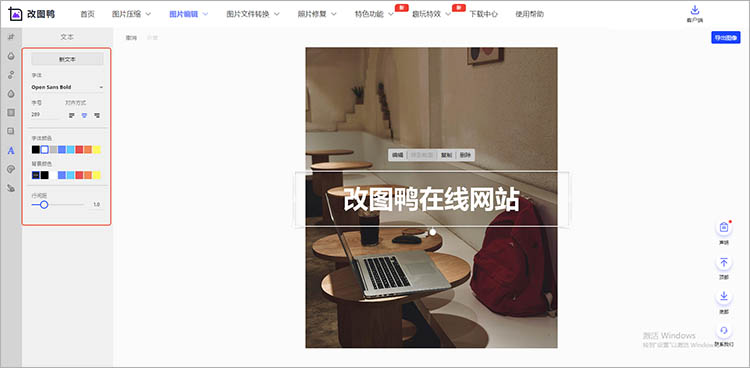
4.完成文字添加和样式调整后,点击页面上方的【导出图像】按钮,即可将编辑好的图片保存到本地。
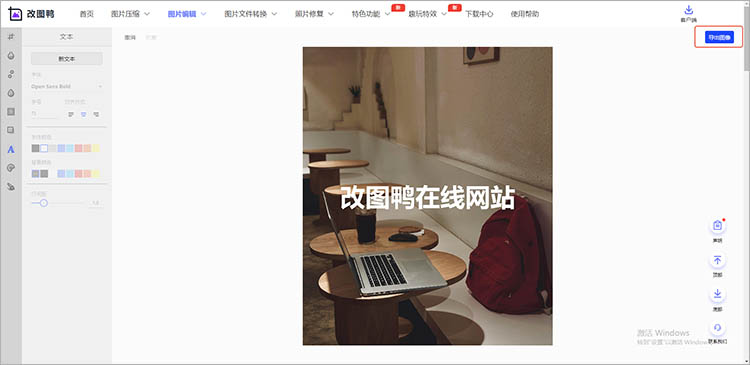
工具二:迅捷图片转换器
迅捷图片转换器不仅仅是一个转换工具,还集成了图片编辑、格式转换、图片压缩等多种实用功能。对于需要批量处理图片或对图片质量有较高要求的用户而言,迅捷图片转换器提供了一站式的解决方案,让图片文字添加变得更加专业和便捷。
使用方法:
1.启动软件,在软件首页的功能列表中找到【图片加文字】功能。
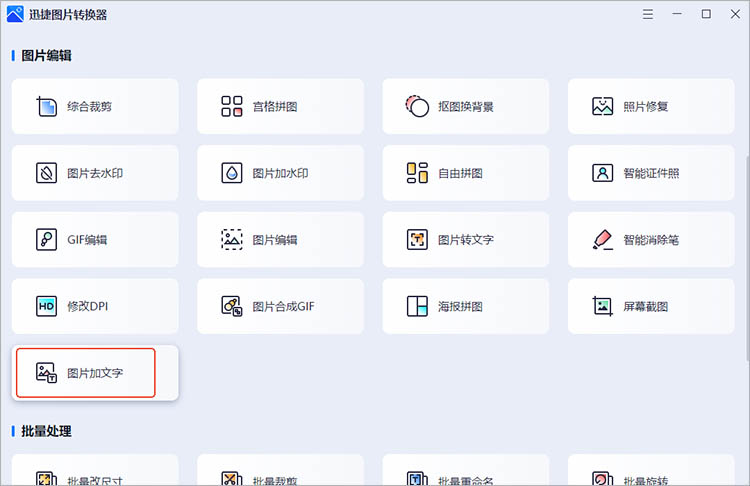
2.上传需要添加文字的图片,在编辑界面中会出现一个文本,键入需要添加到图片上的文字。
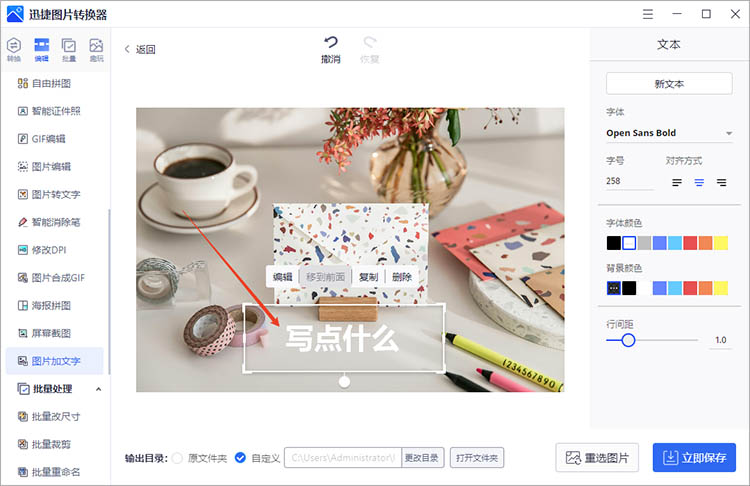
3.通过拖动文本框,可以将文字放在图片上的合适位置。在界面右侧,还可以对文字的样式进行简单调整。
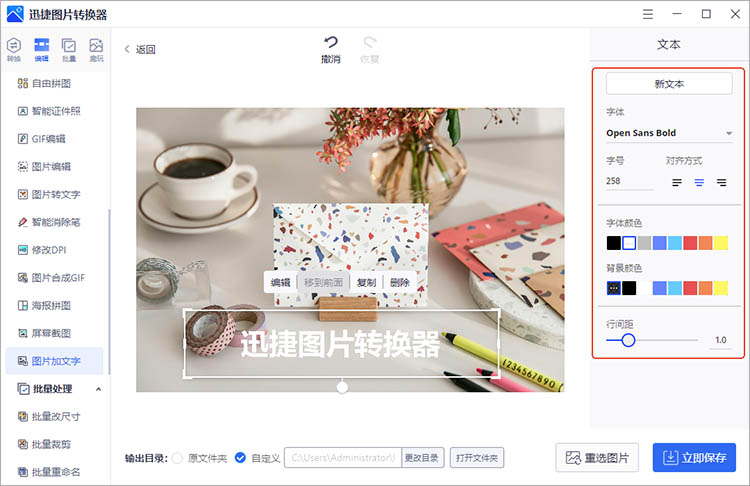
4.确认文字效果满意后,点击右下角的【立即保存】按钮,就可以将处理好的图片保存。
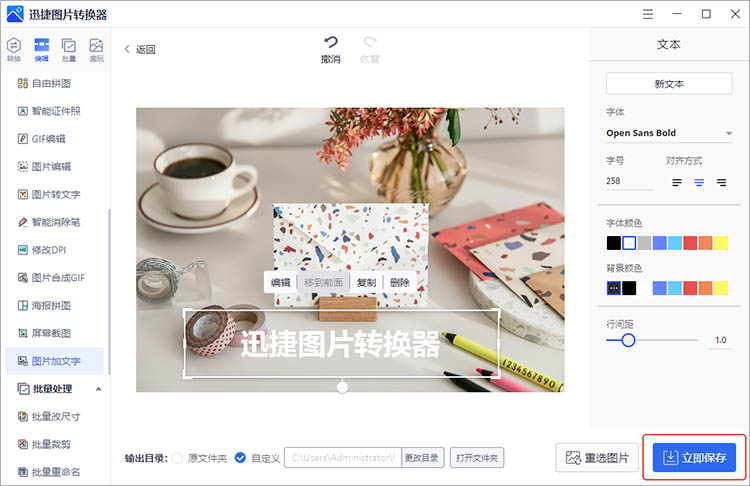
工具三:图片编辑助手
图片编辑助手是一款专为初学者设计的图片编辑软件,它的操作界面简单易懂,功能也十分实用。基本的图片编辑功能一应俱全,能满足日常需求。
使用方法:
1.打开软件的【综合编辑】功能,将图片拖动到指定位置或是点击【添加图片】按钮,完成图片上传。
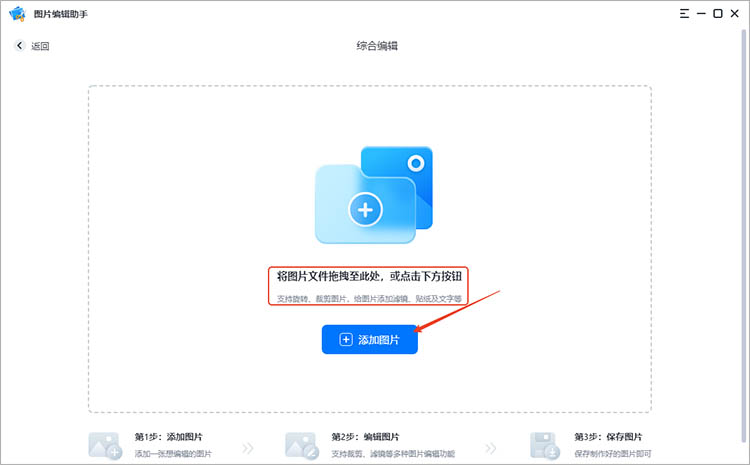
2.在右侧的功能栏中选择【文本】,在自动出现的文本框中输入文字即可完成文字添加。
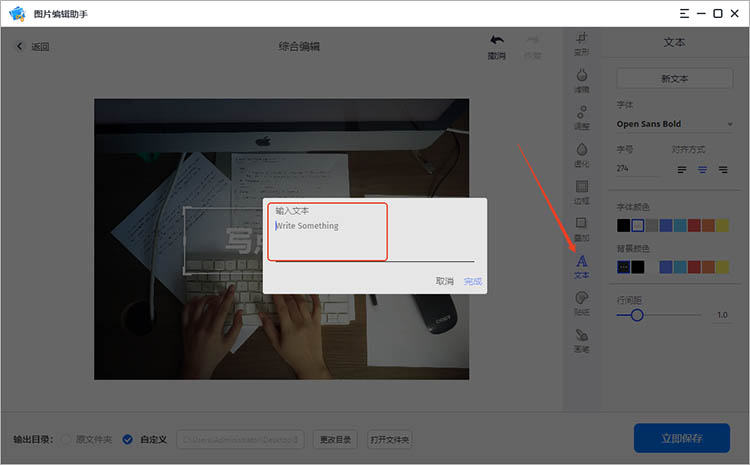
3.如果有需要的话,可以对文字的字体、颜色、大小等参数进行调整。

工具四:Photoshop
对于追求高质量图片编辑的用户来说,Photoshop无疑是更合适的选择。它是一款专业的图像处理软件,功能强大,适合有一定基础的用户。
使用方法:
1.打开Photoshop,点击【文件】菜单,选择打开【】,导入需要编辑的图片。
2.在工具栏中选择【文字工具】,在图片上点击并输入文字。
3.在文字工具选项栏中,可以调整字体、字号、颜色等属性。选中文字图层,可以通过【图层样式】添加阴影、描边等效果,让文字更具立体感。
4.编辑完成后,点击【文件】菜单,选择【存储为】,选择合适的格式保存图片。
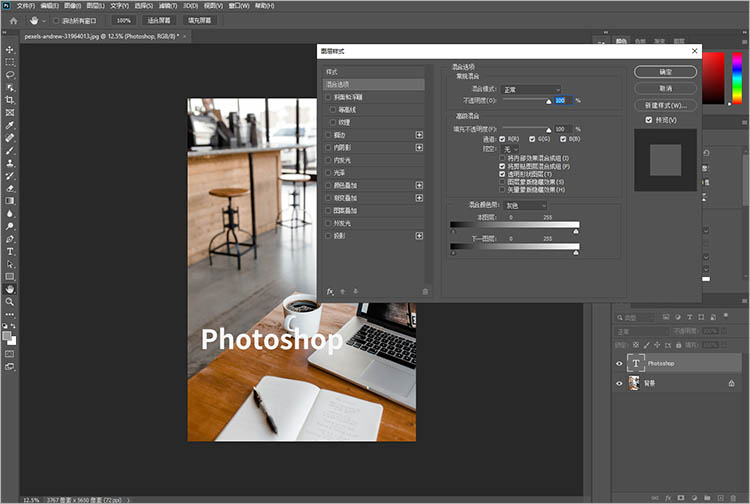
图片编辑并不难,关键在于选择合适的工具。本文介绍的这四款工具都能帮你轻松解决“图片编辑添加文字怎么弄”的问题,让你的图片更具创意和吸引力,快去尝试一下吧。


